Xiaomi Redmi Note 3 (xiaomi-kenzo)
Appearance
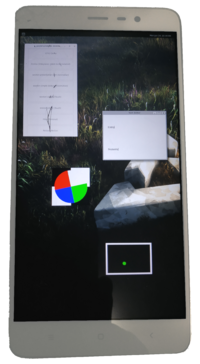 Redmi Note 3 running weston | |
| Manufacturer | Xiaomi |
|---|---|
| Name | Redmi Note 3 |
| Codename | xiaomi-kenzo |
| Released | 2016 |
| Hardware | |
| Chipset | Qualcomm Snapdragon 650 (MSM8956) |
| CPU | Hexa-core (4x1.4GHz Cortex-A53 & 2x1.8GHz Cortex-A72) |
| GPU | Adreno 510 |
| Display | 1080x1920 IPS |
| Storage | 16/32 GB |
| Memory | 2/3 GB |
| Architecture | aarch64 |
| Software | |
| Original software | Android 6.0.1 "Marshmallow" |
| postmarketOS | |
| Category | testing |
| Pre-built images | no |
| postmarketOS kernel | 3.10.105 |
| Unixbench Whet/Dhry score | 2417.9 |
| Flashing |
Works |
|---|---|
| USB Networking |
Works |
| Internal storage |
No data |
| SD card |
No data |
| Battery |
Works |
| Screen |
Works |
| Touchscreen |
Works |
| Multimedia | |
| 3D Acceleration |
No data |
| Audio |
No data |
| Camera |
No data |
| Camera Flash |
No data |
| Connectivity | |
| WiFi |
Works |
| Bluetooth |
No data |
| GPS |
No data |
| NFC |
No data |
| Modem | |
| Calls |
No data |
| SMS |
No data |
| Mobile data |
No data |
| Miscellaneous | |
| FDE |
Partial |
| USB OTG |
Partial |
| HDMI/DP |
No data |
| Sensors | |
| Accelerometer |
No data |
| Magnetometer |
No data |
| Ambient Light |
No data |
| Proximity |
No data |
| Hall Effect |
No data |
| Haptics |
No data |
| Barometer |
No data |
| Not to be confused with the xiaomi-hennessey, which is based on a MediaTek SoC |
Contributors
- IdanHoro
Users owning this device
- Alikates (Notes: Broken mic and part of screen)
- Bczeman
- Compilerx64
- IdanHoro (Notes: cracked screen)
- Jojo autoboy (Notes: Touch broken)
- Nergzd723 (Notes: mainline wen)
- Sid127 (Notes: Dying screen, second reserve (3GB/32GB))
Fastboot Mode
Hold down and buttons simultaneously for a few seconds, until Fastboot Mode screen appears.
Installation
First build the image:
$ pmbootstrap init
$ pmbootstrap install
Then in order to flash it put your device in fastboot mode, and plug it in USB. Then do:
$ pmbootstrap flasher flash_rootfs
$ pmbootstrap flasher flash_kernel
Wifi
To connect to a wifi network simply run:
$ sudo nmtui
And connect to your prefered wifi network using the terminal UI.
UI options
Wayland:
- weston: Works.
- plasma-mobile: Works, but very slow.
- phosh: Boots into a black screen.
- sway: Does not work.
X11:
- xfce4: Works, but no virtual keyboard. Get 'onboard' package while installing.
See also
- pmaports!461 Initial merge request
- Device package
- Kernel package
- Firmware package
- Proprietary vendor blobs